
MAITRISER POWERPOINT - CPF
Objectifs Professionnels
- Créer avec méthode et rapidité vos supports de présentation de qualité professionnelle, tels que des transparents, diapositives et diagrammes animés
- Donner plus d'impact à vos interventions et à vos réunions en intégrant des illustrations (images, schémas, tableaux, graphiques)
Contenu Pédagogique
Parcours de formation individualisé incluant des temps sur la plateforme Mediaplus et des temps d’accompagnement par un formateur expert.
Environnement POWERPOINT / Méthodes / Diaporama
1. Environnement et affichage
- Connaître l’ensemble des onglets et des rubans associés
2. Présentation PowerPoint
- Ouvrir et créer une présentation
- Créer et/ou insérer une diapositive
- Sélectionner et supprimer une diapositive
- Enregistrer et imprimer une présentation
- Se déplacer dans une présentation
- Lancer et utiliser le mode Diaporama
3. Navigation
- Reconnaître les différents modes d’affichage (Normal, Trieuse de diapositives, Page de commentaires, Masque)
- Maîtriser les différentes méthodes d’insertion des diapositives
- Modifier l’orientation des diapositives
- Masquer des diapositives
- Insérer et supprimer des commentaires
4. Options d’enregistrement et d’impression des documents
- Distinguer les commandes
- Enregistrer au format PDF
- Maîtriser les options d’impression
- Configurer le mode Diaporama
- Ajouter des effets de transition entre les diapositives
- Utiliser le mode Présentateur
- Utiliser des effets d’animations prédéfinis
5. Organisation des diapositives
- Gérer les en-têtes et pieds de page
6. Présentation et diffusion
- Diffuser un diaporama en boucle
- Créer une vidéo de présentation
Gestion du texte dans POWERPOINT
1. Mise en forme du texte
- Créer une zone de texte
- Gérer les styles de police
- Modifier l’espacement des caractères et des interlignes
- Appliquer des effets de texte
- Reproduire une mise en forme
- Scinder le texte en colonnes
- Saisir du texte dans une forme
- Changer la police et le corps du texte (gras, italique, souligné, etc.)
- Inverser la casse
- Utiliser les couleurs
- Créer des listes à puces ou numérotées
- Aligner le texte
- Utiliser les tabulations
- Appliquer des styles WordArt
- Réaliser un collage spécial
- Utiliser le volet Presse-papier
- Aligner des zones de texte
- Insérer des caractères spéciaux
- Modifier l’orientation du texte
- Insérer des liens hypertextes
- Utiliser les corrections automatiques
2. Tableaux
- Insérer un tableau
- Réduire ou agrandir la taille des colonnes et des lignes
- Ajouter et supprimer des lignes et des colonnes
- Fusionner des cellules
- Appliquer, Rétablir les styles de tableau
- Modifier les bordures et le remplissage d’un tableau
- Insérer un arrière-plan dans un tableau
Gestion des objets
1. Objets graphiques
- Insérer un objet graphique simple (image, photo ou forme simple)
- Déplacer un objet dans une présentation
- Insérer divers objets graphiques (graphiques, diagrammes SmartArt)
- Insérer des formes complexes (connecteurs, diagrammes, bulles…)
- Récupérer un graphique PowerPoint sous forme d’image
- Modifier l’ordre des objets (arrière-plan, premier plan)
- Rogner, Retoucher une image
- Redimensionner, dupliquer un objet
- Insérer un fichier vidéo
- Insérer des objets issus d’applications Office (Word, Excel)
- Différencier un objet lié et un objet incorporé
- Effectuer une capture d’écran
- Convertir des formes et leur appliquer des effets
- Organiser les objets graphiques depuis le volet Sélection
- Grouper et dissocier des éléments
2. Animations
- Reconnaître un objet animé dans une diapositive
- Appliquer des trajectoires prédéfinies au texte et aux objets
- Reconnaître et appliquer tout type d’effet
- Utiliser le volet navigation
- Gérer les principales options d’effet
- Définir des animations en mode masque
- Gérer les principales options de déclenchement
- Utiliser les signets
- Utiliser l’outil aperçu
- Définir le minutage
Thèmes et modèles
1. Gestion de thèmes
- Appliquer un thème prédéfini à une présentation
- Ouvrir un modèle de présentation
- Rétablir le formatage par défaut d’une présentation
- Effectuer des modifications simples
2. Gestion des thèmes et modèles
- Maîtriser les fonctionnalités du mode Masque
- Créer et enregistrer un thème (extension .thmx)
- Créer et enregistrer un modèle personnalisé (extension. potx .potm)
- Gérer entièrement les dispositions des diapositives
- Créer un masque
- Gérer les options du masque des diapositives
- Utiliser plusieurs masques dans une présentation
- Modifier et réappliquer une disposition de diapositives
- Gérer les thèmes, jeux de police et jeux de couleurs
- Diffuser les thèmes et modèles
Méthode Pédagogique
Méthodes pédagogiques
Analyse préalable du besoin via un entretien avec un chargé de formation
La formation utilise comme support pédagogique l'outil Media Plus via la plate-forme ENI.
Une prise en main de l'outil Media Plus sera pilotée par le formateur au démarrage de la formation.
Le formateur accompagnera en salle de formation chacun des stagiaires dans la réalisation de leur parcours tout au long de la formation.
Chaque point abordé est présenté sous forme de vidéos didactiques et suivi d'exercices pratiques.
Salles informatiques spécialisées avec un poste par participant.
Moyens techniques
Modalités d’Accès à la Plateforme Media Plus
- Accès : La plateforme de formation en ligne est accessible via un lien. Les identifiants et mots de passe seront communiqués par le formateur aux participants lors du démarrage de la formation.
- Prise en mains : La prise en mains de la plateforme se fait en direct avec le formateur, qui vérifie que chacun accède correctement aux contenus.
- Matériels requis : Un ordinateur avec une connexion à Internet haut débit et une adresse mail pour la réception du lien de connexion
- Durée d’accès : 3 mois après la fin de la formation
Assistance Technique et Pédagogique
- Assistance technique : Le support technique est assuré toute l'année par ENI du lundi au vendredi de 8h à 12h45 et de 14h à 18h (sauf le vendredi 17h30). Tél : +33 (0)8 92 700 160 (France) E-mail : support@eni.fr
- Assistance pédagogique : Un formateur est disponible pour répondre aux questions pédagogiques et accompagner les participants.
Modalités de réalisation des séquences de formation
Chaque participant se connecte à la plateforme e learning avec ses identifiants, il suit sa formation de manière autonome et progresse à son rythme. Le formateur est présent et s’assure de la progression de chacun.
L’apprentissage se déroule en 4 étapes :
- Vous visionnez d'abord une leçon
- Vous réalisez ensuite l'exercice directement dans le logiciel étudié
- MEDIAplus contrôle votre réponse et vous informe de votre résultat ; par exemple : BRAVO, vous avez réussi !
- MEDIAplus vous permet de visionner la solution de l'exercice
Le formateur apporte des exercices complémentaires en fonction des besoins et attentes individuels et des difficultés rencontrées par le participant.
Des phases de travail collectif permettent l’échange de pratique, le partage de « trucs et astuces ».
Organisation
Nombre d'heures : 7,00
Lieu de réalisation : CCI formation 6 rue André Fumex- Annecy
Liste des sessions :
- le 15 décembre 2025
- le 22 janvier 2026
- le 02 février 2026
- le 24 février 2026
- le 11 mars 2026
- le 27 mars 2026
- le 02 avril 2026
- le 21 avril 2026
- le 06 mai 2026
- le 29 mai 2026
- le 08 juin 2026
- le 22 juin 2026
- le 02 juillet 2026
- le 16 juillet 2026
- le 07 septembre 2026
- le 16 septembre 2026
- le 25 septembre 2026
- le 06 octobre 2026
- le 20 octobre 2026
- le 05 novembre 2026
- le 13 novembre 2026
- le 23 novembre 2026
- le 03 décembre 2026
- le 14 décembre 2026
Délai d’accès : 48 heures, jours ouvrés avant la date de démarrage de la formation
Effectif minimum
Profil des Participants et Prérequis
- Connaître l'interface Windows
- Personne amenée à réaliser des présentations
Validation de la Formation
Avant : évaluer les connaissances initiales des apprenants
- Evaluation des pré requis
Lors d’un entretien découverte téléphonique ou physique avec un chargé de formation.
Cet entretien est complété par l’envoi par mail d’un auto positionnement de niveau de connaissances et de pratiques sur le thème de la formation permettant d’adapter les modalités pédagogiques de la formation
- Evaluation des connaissances
A l’entrée en formation, un test sous forme de QCM permet de situer le niveau d’appropriation de la thématique visée par la formation
Pendant : évaluer en continu et valider la compréhension en temps réel
Lors de la formation, les stagiaires sont soumis à des mises en situation, des exercices pratiques, des échanges sur leurs pratiques professionnelles dans une pédagogie active et participative permettant un contrôle continu de leur progression et du développement de leurs connaissances et de leurs compétences au regard des objectifs visés.
Après A CHAUD : Evaluer les connaissances acquises et la satisfaction
- Evaluation des acquis
Le QCM est à nouveau réalisé par chaque stagiaire, par les différences constatées, il permet d’évaluer les connaissances globales acquises et aussi de valider la progression.
Une attestation de fin de formation est remise à chaque stagiaire. - Evaluation de la satisfaction
Afin de mesurer l’indice de satisfaction des participants sur l’atteinte des objectifs, la qualité de l’animation et la satisfaction globale de la prestation, un questionnaire de satisfaction est remis à chaque participant.
Il est complété par un tour de table en présence du formateur et/ou de la conseillère entreprise CCI Formation pour apporter des compléments et de confronter les points de vue.
Débouchés et poursuites d’études
Certification
- Libellé de la Certification : "Développer des présentations visuelles et dynamiques avec PowerPoint (Tosa)"
- Code RS : 6961
- Certificateur : Isograd
- Date d'enregistrement : 18-12-2024
- Taux de réussite 2024 : score moyen de 451 - tableau des scores
- Référentiel de la certification consultable : ICI
- Niveaux couverts par la formation : Basique, opérationnel et avancé - score TOSA entre 351 et 875 points
Déroulement de l’Évaluation
- L'examen du TOSA a lieu en présentiel sur un PC individuel à une date fixée lors de votre inscription à la formation.
- Il est sous la forme d’un QCM et d’exercices pratiques d’une durée est de 60 minutes et comporte 35 questions.
- Les résultats se basent sur un score qui s'étend sur une échelle de 1 à 1000. Ce score correspond aux différents niveaux de maîtrise (basique, opérationnel, avancé ou expert).
Modalités d’Accès à la Plateforme
- Prise en mains : La prise en mains de la plateforme de certification se fait en direct avec le référent CCI en charge de la surveillance.
- Accès : Les identifiants et les instructions de connexion sont communiqués aux candidats en entrée d’examen par le référent CCI
Délivrance de la certification
- La certification "Développer des présentations visuelles et dynamiques avec PowerPoint (Tosa)" est délivrée avec indication d’un score (entre 351 et 1000), correspondant à un niveau (Basique, Opérationnel, Avancé ou Expert). En deçà du score de 351 points le candidat se verra délivrer une attestation de passage de la certification.
- Sous 72h par mail : Envoi du certificat ou de l’attestation de passage et du rapport de compétences
- Le certificat est valable 3 ans à partir de la date d’émission
Coût de la Formation
Possibilité de prise en charge financière dans le cadre du CPF - si la formation est associée à une certification "Développer des présentations visuelles et dynamiques avec PowerPoint (Tosa)"
- Passage de la certification : 110€ net de TVA
- Si vous souhaitez utiliser vos droits CPF pour financer cette formation cliquez ici pour vous inscrire. Inscription sur le site CPF 11 jours ouvrés minimum avant le début de la formation
Profil du formateur et les plus de la formation
Lionel S. Développeur et Formateur informatique, il anime des formations aussi bien sur les niveaux des bases que les niveaux experts.
Patient, il sait accompagner pas à pas les stagiaires dans l’acquisition et la maîtrise des logiciels bureautiques, Pointu mais abordable il sait simplifier les complexités techniques par son approche pédagogique.
=> Certifié Microsoft Suite Office /PCIE /TOSA /Habilitation Formateur tuteur B2i Adultes
Témoignage
Découvrez une vidéo inspirante et informative de Lionel, formateur bureautique CCI Formation, qui partage ses connaissances et astuces pour exceller en bureautique avec Médiaplus
Partenaires

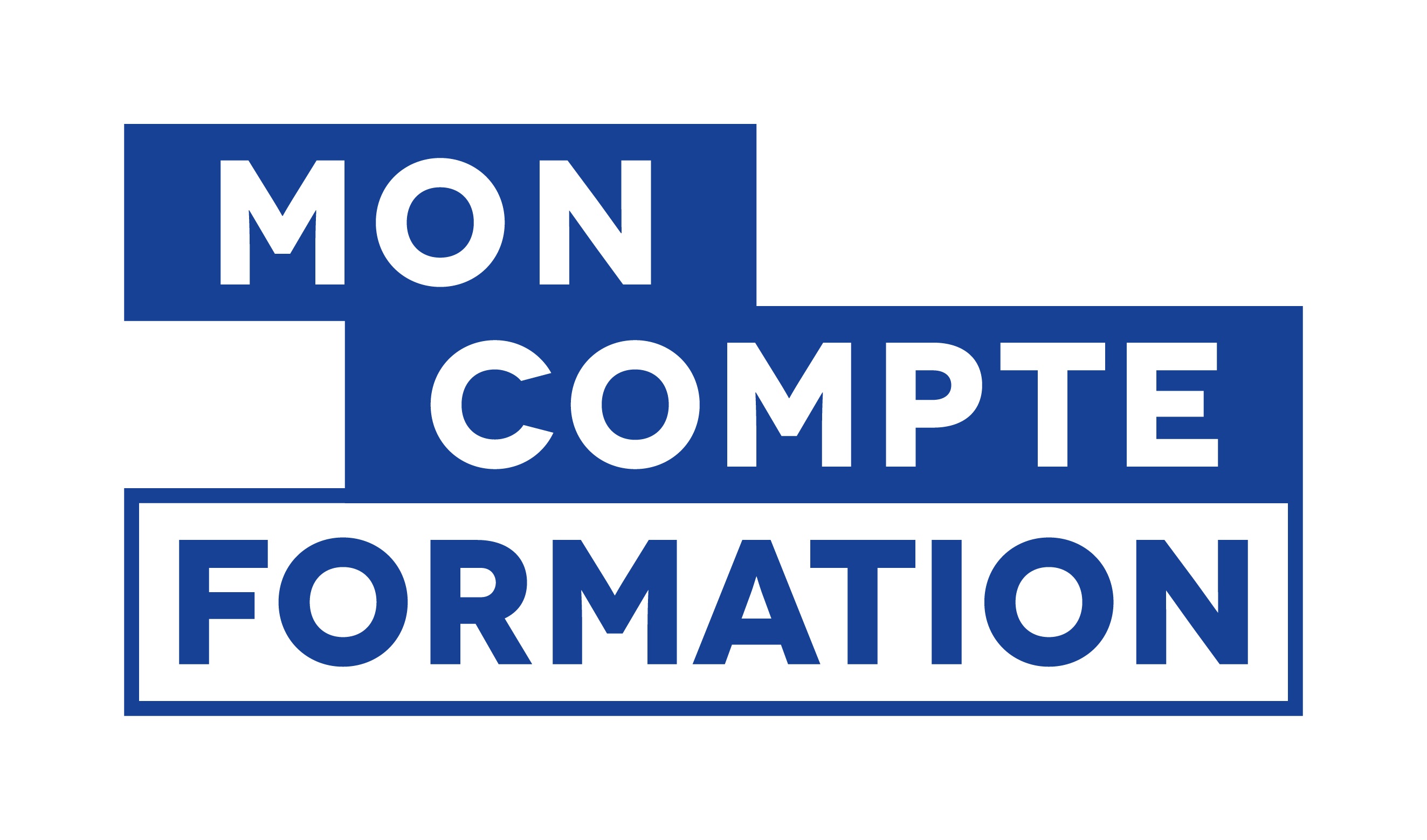
Formulaire de Contact
Données personnelles (RGPD) : consultez nos mentions légales.



